现在大多数人通过存储您的登录凭据并生成安全的唯一密码来认识到密码管理器的重要性,如果一项服务遭到破坏,该密码不会导致“纸牌屋"效应。
许多密码管理器是高级产品,需要持续的订阅才能真正有用。如果您同时拥有Mac和iPhone,则可以节省一些钱,而完全免费使用Apple自己的密码管理器。
因此,让我们看一下如何做到这一点,更重要的是,看看切换到iCloud钥匙串是您的正确决定。
什么是iCloud钥匙串?
iCloud钥匙串是Safari浏览器的一部分,尽管从技术上讲,您并不需要使用Safari来使用它,如果这样做的话,它会更加方便。它允许您存储网站登录凭据(用户名和密码)以及付款方式(借记卡和信用卡),这些凭据可以使用公司的iCloud平台在设备之间同步。
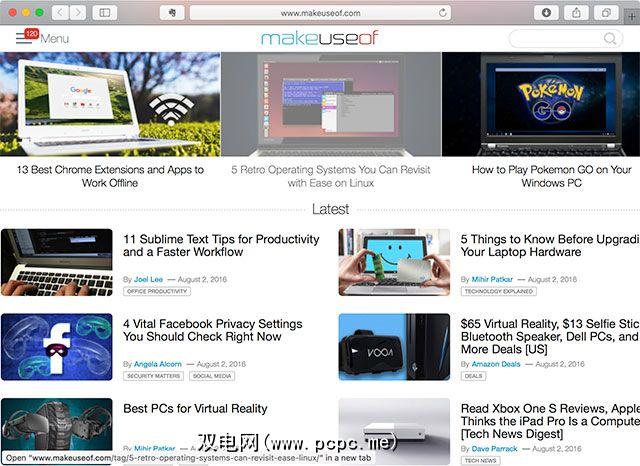
存储所有内容的想法就安全性而言,您的在线密码可能会敲响警钟.iCloud钥匙串与任何其他密码管理解决方案一样安全。苹果公司表示,钥匙串使用256位AES加密技术,可在传输过程中以及存储在服务器上时对数据进行加密。
还需要使用两因素身份验证将设备手动添加到iCloud钥匙串中。 方法-与许多其他密码管理器一样,对设备的物理访问可能会带来最大的风险。
iCloud钥匙串可用于存储登录凭据(网址,用户名和密码)和付款信息(卡号,有效期和持卡人姓名)。您还可以将其他信息存储为伪造的用户登录名,但这并不是它的预期目的。
该功能仅限于Apple设备,并且已与Safari浏览器完全集成。无法通过Windows,Android中的iCloud钥匙串或其他Web浏览器访问存储的信息。它也是完全免费的,而大多数竞争产品都不是。就存储内容和访问方式而言,与该领域的其余部分相比,钥匙串可以说是限制性更强的选择。
缺点
出发之前提前并设置iCloud钥匙串,值得一看的是苹果实施中的一些主要缺点。最大的问题(除了仅限Apple之外)可能是对Safari浏览器的依赖,这不仅限制了该功能在其他Web浏览器中的用途,而且也限制了其他iOS和Mac应用程序。
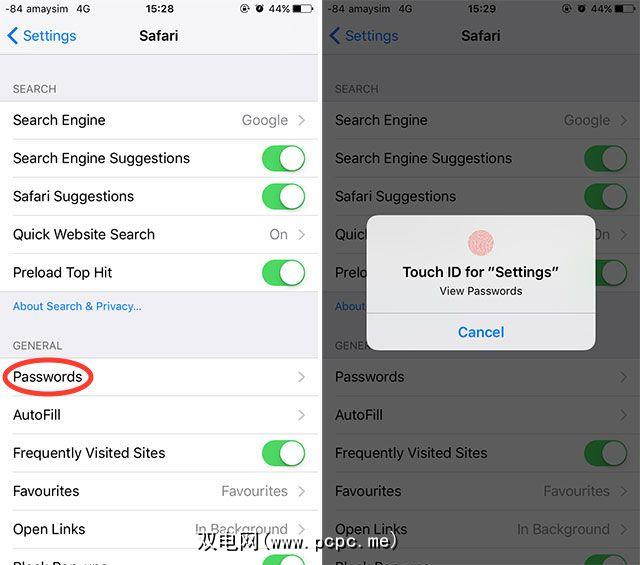
没有iCloud钥匙串专用应用程序,并且该功能仅提供与Safari的本机集成。如果您想查找密码以供其他iOS应用或Mac上的其他浏览器使用;您必须在相应平台上启动Safari的设置。这是限制性和烦人的,并且无法在没有通过Safari偏好设置手动添加的情况下在iOS或其他Mac浏览器上保存新的应用程序登录信息。
由于该功能非常准系统,因此无法分类您的密码以使内容整洁并易于整理。该功能还仅限于Web登录,因此如果您具有其他登录名(例如FTP登录,路由器管理员密码),或者只是想将银行和金融业务与社交媒体和游戏分开,则不能这样做。但是在Mac和iOS密码列表中都有一个方便的搜索字段。
登录应用程序(尤其是在iOS上)并没有那么容易,因为您必须通过设置面板访问密码列表。尽管许多密码管理器通过安装第三方键盘来访问您的凭据使此操作变得尽可能容易,但是Apple的解决方案不提供此功能。
虽然您可以使用iCloud钥匙串生成密码,但这仅是可以通过Safari的“建议密码"选项来注册新帐户。手动将登录凭据添加到密码列表中时,您无法生成密码。
密码(虽然安全)并不复杂,或者不像免费的解决方案(例如KeePass X)那样。无法调整密码以包含随机符号或至少25个字符,因此您可能想使用基于Web的密码生成器手动创建密码。
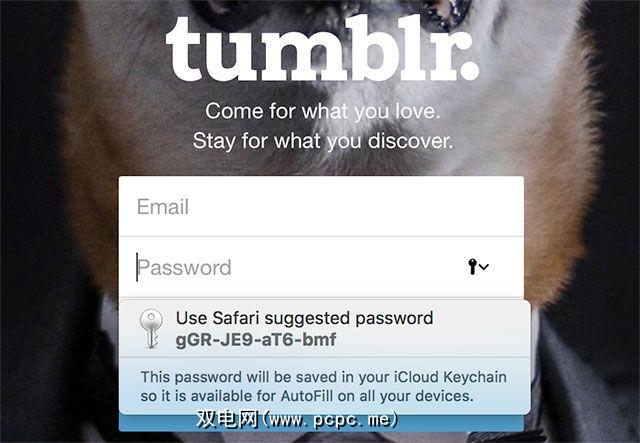
这也意味着您正在通过应用程序注册帐户,如果不手动添加密码,就无法为iCloud钥匙串生成密码(或确实保存新凭据)。
设置iCloud钥匙串
首次设置iCloud钥匙串时,需要创建一个iCloud。安全码(目前为六位数),提供一种授权钥匙串存取新装置的方式。还有一种使用两因素身份验证的方法,该方法使用SMS或设备身份验证。这意味着,即使有人掌握了您的Apple ID密码,他们也需要您的安全代码或访问您其他设备的权限才能访问您的密码。
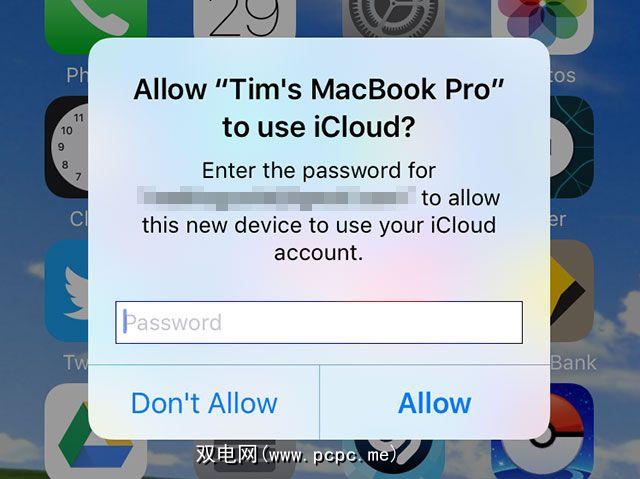
设置在iPhone上运行效果最佳,因为您可以选择使用手机的密码来轻松记住它:
您现在可以使用安全代码或使用现有设备(以及提供的SMS号码作为备份,通过手动验证)添加新设备:
要添加Mac,iPad或其他设备:
我发现使用安全码还原是两者中最快的一次,因为每次使用iPhone批准Mac时,批准就不会立即进行。
访问和添加密码
启用此功能后,您已经本地保存到Mac或iOS设备的所有登录名都会转移到iCloud钥匙串,并在设备之间共享。将来,当您在Safari中浏览网络并找到相应的密码时,系统会自动建议该密码。
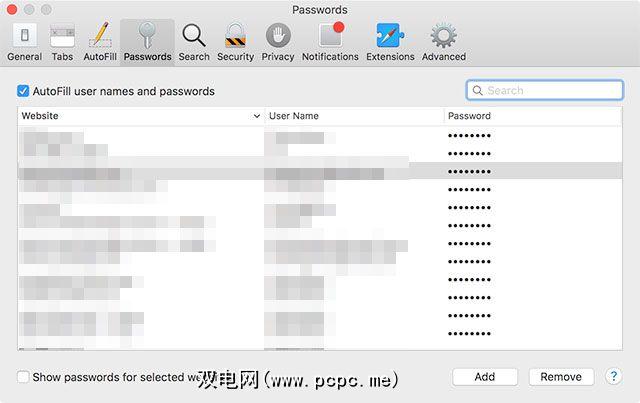
要查看已存储的凭据(用于登录应用),清理密码列表并添加现有密码(尤其是从其他密码管理解决方案切换时):
在 Mac 上:
在 iPhone 上, iPad 或 iPod Touch :
iCloud钥匙串N eeds改进
不久前,Apple挥舞了魔杖,并大大改进了其默认的Notes应用程序。他们现在需要对iCloud钥匙串做同样的事情,并使之成为真正有用的跨平台功能。如果您是Safari的忠实拥护者,那就太好了,但是将其限制在浏览器中并且不能在操作系统级别上更轻松地使用保存的凭据,这意味着不足以吸引您使用1Password,LastPass甚至免费选项如果您已经在使用它们。
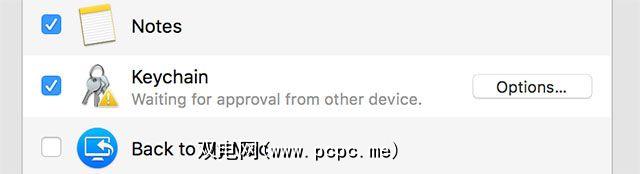
由于缺少许多功能,我不打算全职使用它。目前,我使用的是MiniKeePass和KeePass X的组合,因此我一无所获。该解决方案可在通过两因素身份验证保护的云存储上进行同步,使我可以分隔条目,以便轻松查找内容。这也使我不仅可以存储密码,还可以存储其他方便的信息。访问密码是通过驻留在我的主屏幕上的iPhone应用程序完成的,并且不涉及进入``设置''菜单。
这不是一个没有缺点的简化解决方案,但iCloud钥匙串也不在其中当前状态。钥匙串也无法生成如下所示的密码:C> yM = dj)" kV%} k [^ fD28 {,u5W
您使用iCloud钥匙串吗?如果没有,那么您如何使用以确保登录凭据安全?









